تحديث 2024 أبريل: توقف عن تلقي رسائل الخطأ وإبطاء نظامك باستخدام أداة التحسين الخاصة بنا. احصل عليه الآن من الرابط التالي
- تحميل وتثبيت أداة الإصلاح هنا.
- دعها تفحص جهاز الكمبيوتر الخاص بك.
- الأداة بعد ذلك إصلاح جهاز الكمبيوتر الخاص بك.
يمكن لنظام التشغيل Windows 10 ، بما في ذلك الإصدارات الأقدم ، حل جميع المشكلات في نظامك. تساعد هذه الأدوات في تشخيص المشكلات المتعلقة بالمكونات وبرامج التشغيل الفردية وحلها في حالة حدوثها. مستكشف أخطاء لوحة المفاتيح ومصلحها هو أحد الحلول التي تحل المشكلات المتعلقة بلوحة المفاتيح الفعلية لنظامك. يتحقق من الاتصال بين جهاز الكمبيوتر والأجهزة ، وتكوين الجهاز ، وتعارضات الأجهزة ، وبرامج التشغيل والمكونات. لذلك ، إذا كانت لوحة المفاتيح لا تعمل أو تكتب الأحرف ، أو مقفلة ، أو تعمل ببطء ، أو بها أخطاء أخرى في Windows 10 ، فهذه هي أفضل طريقة لإصلاحها. فيما يلي كيفية استخدام استكشاف أخطاء لوحة المفاتيح وإصلاحها في نظام التشغيل Windows 10 لحل أي مشاكل قد تواجهها.

كيفية إصلاح مشكلات لوحة المفاتيح في نظام التشغيل Windows 10 باستخدام مستكشف أخطاء لوحة المفاتيح ومصلحها
يمكنك بسهولة حل مشاكل لوحة المفاتيح. إلى استكشاف لوحة المفاتيح في Windows 10
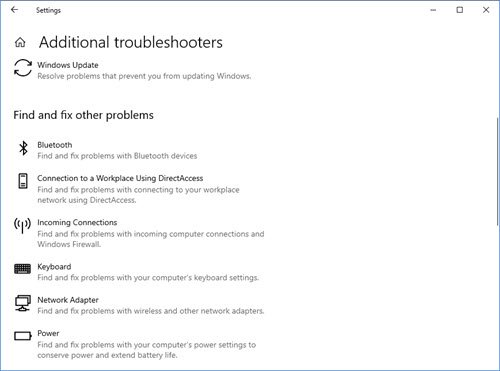
- اضغط على Win + I لفتح إعدادات Windows.
- حدد التحديث والأمان من الخيارات المتاحة.
- الآن حدد استكشاف الأخطاء وإصلاحها على الجانب الأيسر. هذا يفتح صفحة استكشاف الأخطاء وإصلاحها.
- قم بالتمرير لأسفل قليلاً وسترى ارتباط استكشاف الأخطاء وإصلاحها الإضافي. اضغط عليها وستفتح نافذة جديدة.
- قم بالتمرير لأسفل الصفحة حتى ترى مستكشف أخطاء لوحة المفاتيح ومصلحها.
- حدد مستكشف الأخطاء ومصلحها ثم انقر فوق الزر تشغيل مستكشف الأخطاء ومصلحها.
- سيتم تنشيط مستكشف الأخطاء ومصلحها وبدء المسح.
تحديث أبريل 2024:
يمكنك الآن منع مشاكل الكمبيوتر باستخدام هذه الأداة ، مثل حمايتك من فقدان الملفات والبرامج الضارة. بالإضافة إلى أنها طريقة رائعة لتحسين جهاز الكمبيوتر الخاص بك لتحقيق أقصى أداء. يعمل البرنامج على إصلاح الأخطاء الشائعة التي قد تحدث على أنظمة Windows بسهولة - لا حاجة لساعات من استكشاف الأخطاء وإصلاحها عندما يكون لديك الحل الأمثل في متناول يدك:
- الخطوة 1: تنزيل أداة إصلاح أجهزة الكمبيوتر ومحسنها (Windows 10 ، 8 ، 7 ، XP ، Vista - Microsoft Gold Certified).
- الخطوة 2: انقر فوق "بدء المسح الضوئي"للعثور على مشاكل تسجيل Windows التي قد تسبب مشاكل في الكمبيوتر.
- الخطوة 3: انقر فوق "إصلاح الكل"لإصلاح جميع القضايا.
سيتحقق مستكشف أخطاء لوحة المفاتيح ومصلحها من صحة جميع إعدادات لوحة المفاتيح وضبطها على الإعدادات الافتراضية. إنه يتحقق لمعرفة ما إذا كان إطار عمل خدمات النصوص يعمل ، وإذا لم يكن كذلك ، فإنه يعمل تلقائيًا على حل المشكلة نيابة عنك. كما يتحقق أيضًا مما إذا كانت خدمات النصوص التي تعتمد على إطار عمل خدمات النصوص ، مثل محرر أسلوب الإدخال والتعرف على خط اليد والتعرف على الكلام ، تعمل بشكل صحيح.
- عند اكتمال التحليل ، ستظهر لك قائمة بالنتائج. انقر فوق عرض المعلومات التفصيلية لمعرفة التفاصيل.
- سيتم إخطارك إذا تم حل أي مشاكل.
- انقر فوق متابعة / إغلاق.
- أعد تشغيل الكمبيوتر إذا طُلب منك ذلك.
وفي الختام
من السهل أن ترى أن أحد أسوأ الأشياء التي يمكن أن تحدث لمستخدم الكمبيوتر هي مشكلة لوحة المفاتيح. تعد لوحات المفاتيح ضرورية لكل شيء تقريبًا على جهاز الكمبيوتر أو الكمبيوتر المحمول لأنها تسمح لك بإدخال المعلومات والتواصل وتنفيذ الأوامر. حتى أنها تسمح بوصول أسرع إلى وظائف معينة من خلال أوامر لوحة المفاتيح.
نأمل أن يساعدك هذا الدليل في العثور على لوحة المفاتيح مرة أخرى. إذا توقفت لوحة المفاتيح عن العمل في أي وقت ، فلا تتردد في الرجوع إلى مقالتنا وتطبيق تصحيح آخر!
https://support.hp.com/us-en/document/c03738933
نصيحة الخبراء: تقوم أداة الإصلاح هذه بفحص المستودعات واستبدال الملفات التالفة أو المفقودة إذا لم تنجح أي من هذه الطرق. إنه يعمل بشكل جيد في معظم الحالات التي تكون فيها المشكلة بسبب تلف النظام. ستعمل هذه الأداة أيضًا على تحسين نظامك لتحقيق أقصى قدر من الأداء. يمكن تنزيله بواسطة بالضغط هنا

CCNA، Web Developer، PC Troubleshooter
أنا متحمس للكمبيوتر وممارس تكنولوجيا المعلومات. لدي سنوات من الخبرة ورائي في برمجة الكمبيوتر واستكشاف الأخطاء وإصلاحها وإصلاح الأجهزة. أنا متخصص في تطوير المواقع وتصميم قواعد البيانات. لدي أيضًا شهادة CCNA لتصميم الشبكات واستكشاف الأخطاء وإصلاحها.

